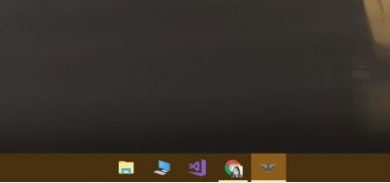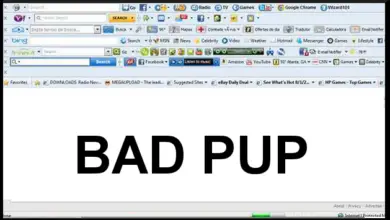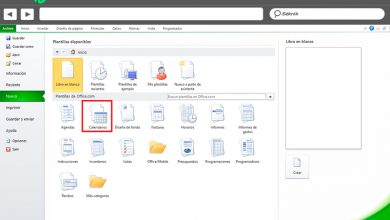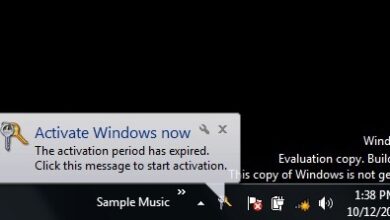Comment créer un compte Microsoft rapidement et facilement? Guide étape par étape

Après Windows XP, Vista et 8, Microsoft a fait un saut de qualité avec sa nouvelle version du système d’exploitation, Windows 10 . Disponible à la fois pour les terminaux mobiles via sa branche portable, ainsi que pour les ordinateurs traditionnels avec sa version principale, il est devenu l’un des systèmes les plus fréquents dans les installations informatiques non seulement pour ses performances améliorées, mais pour toutes les installations et outils qui offre à ses utilisateurs , en plus d’une compatibilité garantie avec la plupart des programmes existants.
Comme avec la plupart des systèmes d’exploitation, W10 a besoin de vous pour créer un compte utilisateur pour pouvoir renforcer la sécurité et empêcher quiconque d’accéder sans consentement. De plus, grâce à cela, vous pouvez proposer différentes propositions pour différents types de personnes qui coïncident sur le même ordinateur. Un bon moyen d’organiser et d’éviter les problèmes avec les programmes installés, les ordinateurs de bureau encombrés et tout ce qui se produit généralement lorsque plusieurs personnes utilisent un PC.
Dans le cas de ce système, en outre, l’ enregistrement d’un profil offre la possibilité d’en créer un en ligne , ce qui permet d’accéder à divers outils et fonctions disponibles uniquement via Internet. Pour cette raison, savoir comment créer un compte Microsoft pour Windows 10 est devenu plus qu’intéressant, car de cette manière, en plus de la synchronisation des informations, de nombreux services et applications disponibles uniquement pour les utilisateurs enregistrés peuvent être utilisés.
Étapes pour créer un compte Microsoft via le Web
Voulez-vous savoir ce que vous devez faire? Eh bien, ce guide vous sera très utile. Nous allons vous expliquer toutes les étapes à suivre pour enregistrer votre compte Microsoft et, en outre, nous détaillerons également tous les programmes et services dont vous pourrez profiter après votre inscription. Ce dernier est précisément l’un des plus grands atouts de ce système de compte et ce qui invite beaucoup à s’y inscrire.
Pour avoir un profil de compte dans Microsoft nous vous indiquons les étapes ci-dessous, c’est simple et rapide:
Vous devez d’abord vous rendre sur la page officielle de Microsoft pour créer un nouveau compte, ce que vous pouvez faire à partir de ce lien . Une fois sur place, suivez les étapes que nous vous expliquons ci-dessous afin de ne pas vous perdre dans le processus.
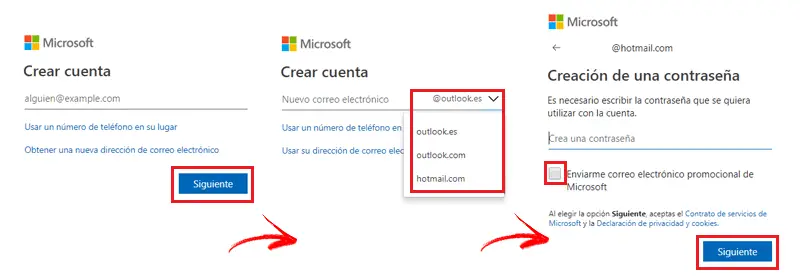
Maintenant, nous devrons entrer une adresse e-mail valide et unique , si vous n’en avez pas, vous pouvez cliquer sur « Obtenir une nouvelle adresse e-mail » pour lancer le processus de création de votre e-mail. Cela nous donne même la possibilité d’enregistrer le compte avec notre téléphone portable de contact, bien qu’il soit préférable de le faire par e-mail.
Sur cette page, un formulaire apparaîtra dans lequel vous devrez indiquer vos nom et prénom, nom d’utilisateur ou adresse e-mail , mot de passe, confirmer à nouveau le mot de passe, le pays ou la région, la date de la nation et le sexe.
Pour que Microsoft protège notre compte , il nous demandera également à la fin du formulaire notre numéro de téléphone et notre compte de messagerie alternatif , auxquels nous pouvons accéder pour récupérer le mot de passe d’accès si à tout moment nous l’oublions et où Microsoft nous informera de tout utilisation suspecte ou accès à notre compte.

Pour finir, nous écrivons les caractères de sécurité qui nous sont montrés pour indiquer clairement que nous ne sommes pas un robot, nous cochons la case si nous voulons recevoir des e-mails promotionnels de Microsoft et nous pouvons cliquer sur le bouton pour terminer. Il est à noter que nous devons accepter l’accord avec la politique de conditions et d’utilisation de Microsoft pour terminer le processus, donc si nous sommes intéressés, nous pouvons le lire en premier.
Comment enregistrer un nouveau compte Microsoft dans Windows 10?
Quiconque utilise Windows 10 en tant qu’administrateur peut ouvrir un nouveau compte chez Microsoft . Le processus nécessite d’accéder à la section des paramètres du système d’exploitation et d’effectuer une série d’étapes que nous expliquerons en détail ci-dessous:
1 – Entrez dans la section des comptes Windows 10
Pour commencer, allez dans le menu Démarrer de Windows 10 en cliquant sur le bouton en bas à gauche avec le logo du système d’exploitation. Lorsque la liste déroulante s’ouvre , regardez sur le côté gauche et cliquez sur l’engrenage pour accéder au panneau de configuration . C’est ici que le sous-menu des comptes d’utilisateurs est accessible.

Une fois la nouvelle fenêtre ouverte, allez dans la section «Comptes» et cliquez dessus pour y accéder.
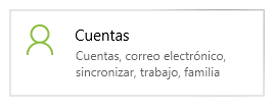
2 – Commencez à créer le compte Microsoft
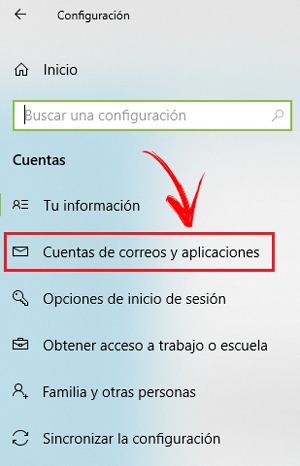
Dans cet écran, dans le menu latéral, cliquez sur «Comptes de messagerie et applications» et, maintenant, dans les informations qui apparaissent à droite, cliquez sur « Ajouter un compte Microsoft ».

Maintenant, nous devrons sélectionner le service que vous souhaitez enregistrer, soit à partir de Google, Yahoo!, Outlook.com, Exchange, iCloud ou un autre compte . Selon le type de compte de messagerie dont vous disposez, vous devrez cliquer sur l’une ou l’autre option.

3 – Remplissez les formulaires
Nous allons réaliser l’exemple en choisissant l’option Outlook.com (pour les autres comptes le processus est similaire), une fois notre compte sélectionné, une fenêtre pop-up apparaîtra qui nous demande maintenant les données pour nous connecter ; cependant, vous devez aller juste en dessous de l’espace pour les saisir. Là, vous devez cliquer sur « Utiliser un autre compte »> « Compte Microsoft >« Continuer ».
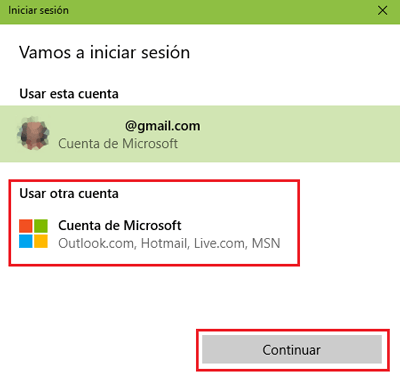
Ensuite, un nouvel écran s’ouvrira. Si nous n’avons pas de compte Microsoft, que ce soit une adresse email Hotmail , Outlook, Skype ou Live.com , nous devrons cliquer sur » Créer un tout de suite «.

Il est maintenant temps de commencer à détailler toutes les informations que Windows vous demande pour votre nouveau compte Microsoft . La première chose à écrire est le nom que vous donnerez à votre nouvel email. Ici, vous pouvez en utiliser une que vous avez déjà ou, sinon, cliquer sur » Obtenir une nouvelle adresse e-mail » afin de pouvoir créer un nouvel e-mail avec la fin » @ outlook.es «.
Ci-dessous, vous devez établir un mot de passe d’accès (rappelez-vous que si vous utilisez des lettres majuscules et minuscules, vous devrez également les écrire lorsque vous voudrez y accéder), le pays où vous résidez et la date de naissance. Faites-le en l’indiquant dans les espaces qui lui sont activés.
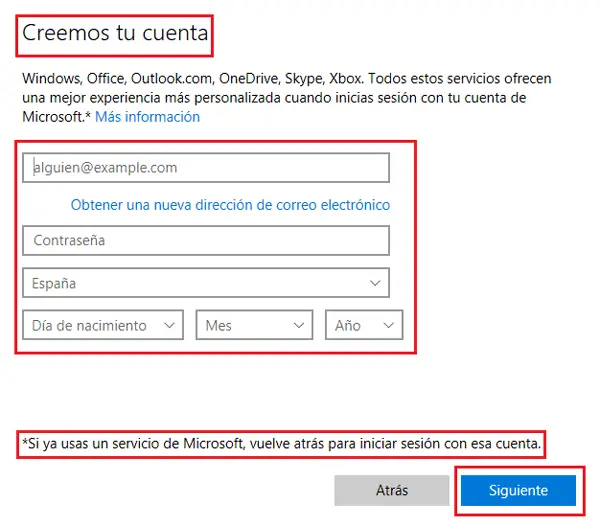
4 – Ajouter les informations de sécurité
«MISE À JOUR ✅ Voulez-vous obtenir un profil dans le nouveau système de compte de Microsoft et ne savez pas comment le faire? ⭐ ENTREZ ICI ⭐ et découvrez ✅ ÉTAPE PAR ÉTAPE ✅ comment profiter d’innombrables services de cette fantastique entreprise pionnière dans le monde de l’informatique «
Afin d’éviter des problèmes en cas de vol d’identité avec votre Microsoft Mail , W10 vous demandera désormais d’entrer un numéro de téléphone à lier à votre compte . Nous vous recommandons d’utiliser votre terminal mobile habituel pour avoir un meilleur contrôle non seulement en cas d’accès non identifié, mais également en cas de problèmes dus à l’oubli du mot de passe ou de l’e-mail lui-même. Si vous préférez, vous pouvez ajouter une adresse e-mail alternative pour les problèmes de récupération de votre compte principal en cas d’oubli ou de blocage.
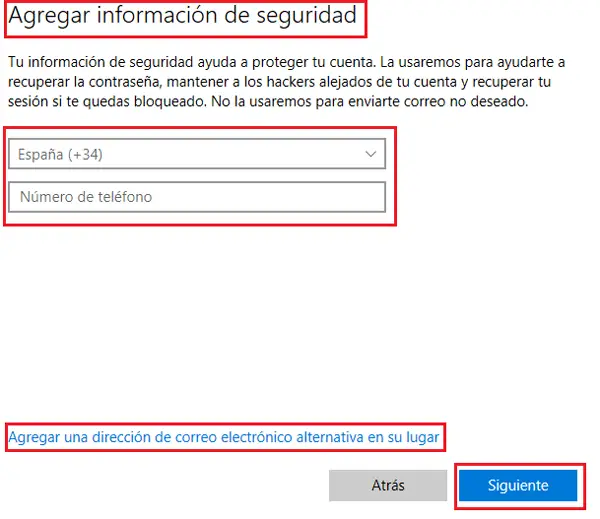
5 – Détails supplémentaires
La prochaine chose à faire est de définir une série de paramètres par rapport à la publicité Microsoft . Si vous souhaitez que des annonces en rapport avec vos goûts ou des suggestions correspondent à ce que déterminent vos recherches sur les réseaux, ainsi que recevoir des promotions et des offres de l’entreprise, cochez les deux cases qui s’affichent. Sinon, décochez-les pour réduire ce type de publicité lorsque vous utilisez le navigateur ou d’autres programmes.
Lorsque vous acceptez et passez à la fenêtre suivante, vous acceptez les politiques de confidentialité et les conditions d’utilisation de Microsoft.
6 – Activer le compte
La dernière étape consiste à activer votre compte Microsoft nouvellement créé sur Windows 10 . Dans ce cas, le service Windows Hello est utilisé . Cliquez sur » OK » lorsque la fenêtre pop-up apparaît après avoir terminé l’étape précédente pour le faire.
Si vous avez un code PIN dans votre accès à Windows 10 , il vous sera demandé de le saisir ici pour confirmer que tout est en ordre. Faites-le et acceptez de pouvoir résilier et d’ avoir votre compte Microsoft prêt à être utilisé .
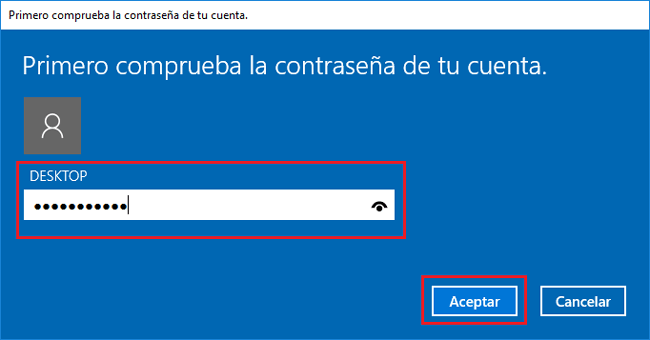
À partir de maintenant, vous aurez ce nouvel utilisateur créé et prêt . Vous pouvez modifier ses paramètres de configuration ou même le supprimer si vous le souhaitez; Bien qu’il soit conseillé d’avoir ce compte, car il garantit l’accès à une série d’outils Microsoft assez intéressants que nous allons énumérer ci-dessous.
Quels services et applications pouvons-nous utiliser avec notre compte Microsoft?

Avoir un compte Microsoft vous permet non seulement de vous connecter à votre système d’exploitation Windows 10 et de le connecter avec votre profil sur Internet, mais cela ouvre également la porte à un bon ensemble de programmes et d’outils qui sont devenus très populaires pour leur utilité et sa polyvalence. Dans cette section, nous allons passer en revue les plus importants dont vous disposez. Un bref aperçu pour connaître les capacités de toutes ces applications et services.
OneDrive
L’ hébergement cloud est l’un des grands outils que nous avons rencontrés au XXIe siècle par Internet. Microsoft OneDrive permet de stocker un grand nombre de fichiers sur le réseau des réseaux pour avoir des copies de sauvegarde (5 Go gratuits extensibles jusqu’à 5 To avec paiement).
C’est un service très utile , notamment pour partager des fichiers avec d’autres utilisateurs sans se soucier des limites du courrier électronique ou du format physique.
Microsoft Outlook
L’une des meilleures applications de gestion des e – mails et, précisément, celle pour laquelle les comptes Outlook sont conçus. Microsoft Outlook est un programme en charge de la gestion des e-mails, mais il dispose également d’une version Web à partir de laquelle vous pouvez accéder à vos boîtes aux lettres, envoyer et recevoir des e-mails ou même effectuer d’autres types de tâches comme le chat ou les appels vidéo.
Lors de la création de votre compte Microsoft, vous avez la possibilité de créer un e – mail Outlook , qui finit par vous donner tout ce dont vous avez besoin pour tirer le meilleur parti de cet outil entièrement gratuit.
Microsoft Store
Pour rechercher, télécharger et acheter n’importe quel programme dont vous avez besoin sur votre ordinateur ou même sur un terminal ou une tablette. Microsoft Store est le magasin numérique qui inclut Windows 10 et auquel vous avez un accès complet au moment de la création de ce compte. Une fois connecté, vous pouvez jeter un œil à son catalogue complet d’applications et de jeux pour installer ce que vous voulez.
Il est également responsable de garder une trace de ce qui est installé pour le télécharger à nouveau s’il a été supprimé ou de faire des mises à jour si de nouvelles versions sont disponibles.
Skype
Chat, appels vocaux et appels vidéo ; C’est le trio de possibilités que Skype offre à ses utilisateurs et qui est entièrement disponible au moment où vous ouvrez votre profil Microsoft. Ce programme fonctionne depuis des années et permet la communication entre les utilisateurs du monde entier à la fois sur PC et appareils intelligents.
Xbox
Si vous êtes un joueur, vous pouvez également accéder au service Xbox pour intégrer votre nouveau compte dans la console Xbox One. De cette manière, vous pouvez gérer vos amitiés, contrôler les jeux auxquels vous avez joué et même profiter des fonctions en ligne qui vous donne la plate-forme.
Parmi certaines de ces possibilités, il y a le partage de jeux entre la console vidéo et l’ordinateur ou encore Game Pass, une sorte de Netflix pour les jeux vidéo.
bureau 365
La suite bureautique la plus célèbre a fait le saut vers le cloud et a changé son système de licence il y a quelque temps, laissant la place à Microsoft Office 365 . Si vous voulez en tirer le meilleur parti, ou même avoir accès à une version gratuite mais quelque peu limitée, il est absolument nécessaire que vous ayez un compte Microsoft créé.
Word, Excel, Access, PowerPoint … Tout ce dont vous avez besoin pour réaliser des documents, des feuilles de calcul, des présentations et un long etc. y est réuni.
Si vous avez des questions, laissez-les dans les commentaires, nous vous répondrons dans les plus brefs délais, et cela sera également d’une grande aide pour plus de membres de la communauté. Je vous remercie!